Jak obrátit video na iPhone bez aplikací při zachování kvality
Pokud používáte iPhone, možná už víte, že zpětný chod videa je na vašem zařízení nedostupný. Proto vám to nesmí bránit v plnění vašeho úkolu, protože stále můžete zvrátit svá videa iPhone. Možná neznáme důvod, proč to chcete vědět jak vložit video obráceně na iPhone, ale jsme si jisti, že váš důvod je něčím zvláštní. Chceme vám proto pomoci ve vašem úsilí tím, že vám poskytneme vhodné metody jako řešení. Zůstaňte proto s námi a užijte si získávání vzrušujících znalostí v tomto článku.
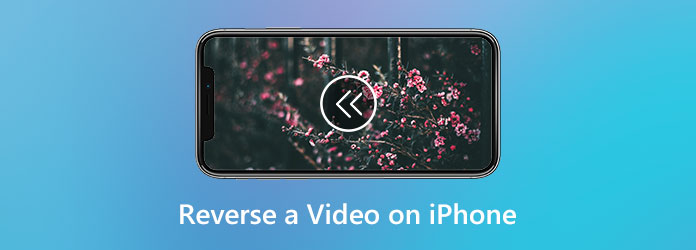
Protože hledáte nejlepší řešení, jak provést zpětný chod videa na iPhone bezeztrátově, zde uvádíme Video Converter Ultimate tobě. Tento software je all-in-one program, který kromě převodu obsahuje všechny výkonné nástroje, funkce a tvůrce pro úpravu videa. Dodává se se sadou nástrojů, kde se nachází nástroj pro couvání videa, spolu s dalšími úžasnými editory, které by vám pomohly nejvíce. Jedinečný je v tom, že má nejnekomplikovanější videoreverzní postup, který by vás překvapil svým náhlým dokončením nastavením na jedno kliknutí. Díky technologii AI, která stojí za tímto rychlým, ale efektivním výkonem.
Kromě toho budete také milovat, jak všestranný je tento Video Converter Ultimate ve video formátech, protože tento software podporuje všechny oblíbené typy videa pro iPhone a další zařízení jako vstup a výstup. Abychom prokázali dokonalost tohoto nástroje, musí být více než tento úvod. Pokyny, jak vytvořit reverzní video pro iPhone, se proto mohou sčítat.
Nainstalujte Software
První věc, kterou byste měli udělat, je nainstalovat nejnovější verzi tohoto mocného nástroje stisknutím tlačítka Ke stažení tlačítka uvedená výše. Proces instalace nezabere mnoho času, takže nástroj můžete spustit okamžitě.
Otevřete Video Reverser
Po spuštění softwaru vás přesměruje na jeho hlavní rozhraní. Odtud umístěte ukazatel myši na čtyři nabídky v horní střední části a klikněte na Toolbox tab. Poté se objeví sbírka výkonných nástrojů, podívejte se a klikněte na Video obraceč nástroj.
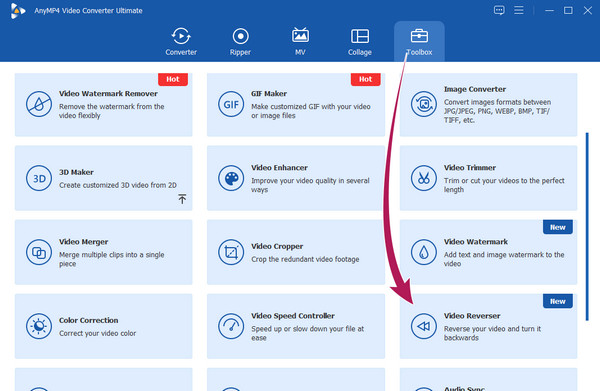
Nahrajte soubor videa
To je, když potřebujete přinést video, které chcete vrátit. Jak? Klikněte na Plus ikona uprostřed nového okna. Po kliknutí najděte své video iPhone uložené v místní složce.
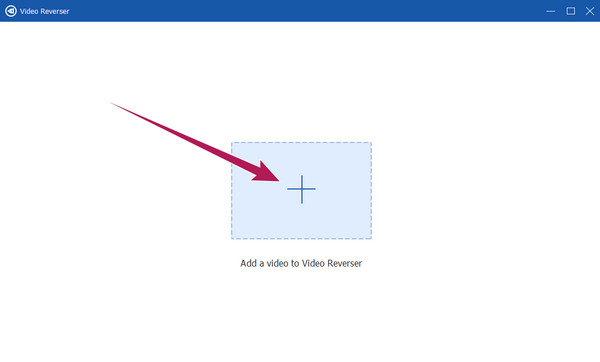
Přednastavte svůj výstup (volitelné)
Před obrácením videa zvažte úpravu doby trvání části videa, kterou chcete obrátit, jako volitelné nastavení. Také můžete jít do Uložit do část a klikněte na Šipka dolů tlačítko pro výběr Procházet a vybrat volba. To vám umožní vybrat si vlastní cílovou složku pro vaše obrácené video.
Obrátit video
To je, jak obrátit klip z vašeho iPhone, jednoduše stiskněte Vývoz tlačítko v nejspodnější části rozhraní. S exportem pak probíhá i reverzní proces. Po tomto procesu můžete převrácené video zkontrolovat ve zvolené složce.
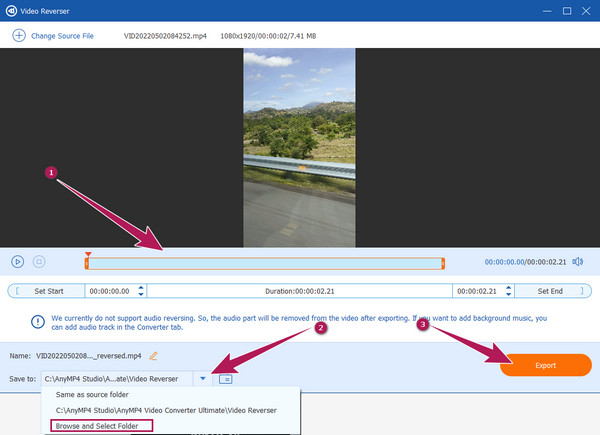
Předpokládejme, že chcete převrátit video pomocí svého iPhone, ale nechcete instalovat žádnou aplikaci. V takovém případě budete potřebovat online nástroj. Zde jsou tedy skvělé online způsoby, které vám pomohou s vaším úkolem.
Zde je první online způsob, který vám pomůže s couváním videa, EZGIF. Tento nástroj má několik nástrojů pro úpravu GIF a videa, včetně nezbytné funkce zpětného chodu. Pokud chcete, aby zvuk vašeho videa použil obrácení, pak vám může pomoci tento nástroj. Navíc vám umožňuje ztlumit zvuk videa, pokud chcete. Obdivuhodnější je, že tento online nástroj můžete používat zdarma. Protože se však jedná o bezplatný nástroj, očekávejte na jeho stránce otravné reklamy. Pokud to tedy chcete vyzkoušet, zde jsou kroky, jak vytvořit video zpětně na iPhone online.
Pomocí prohlížeče vašeho iPhone přejděte na webovou stránku EZGIF a klepněte na Zvrátit možnost mezi nástroji v hlavním rozhraní.
Poté klepněte na ikonu Vyberte soubor a vyberte možnost, ze které budete mít své video. Dalším způsobem nahrávání je zkopírovat adresu URL vašeho videa a vložit ji do rozhraní. Poté klepněte na Nahrát video tlačítko pro přechod k úpravě stopy.
Na nové stránce zaškrtněte buď Reverzní zvuk or Mute Sound možnost, kterou chcete použít. Poté můžete nyní klepnout na Reverzní video tlačítko ve spodní části.
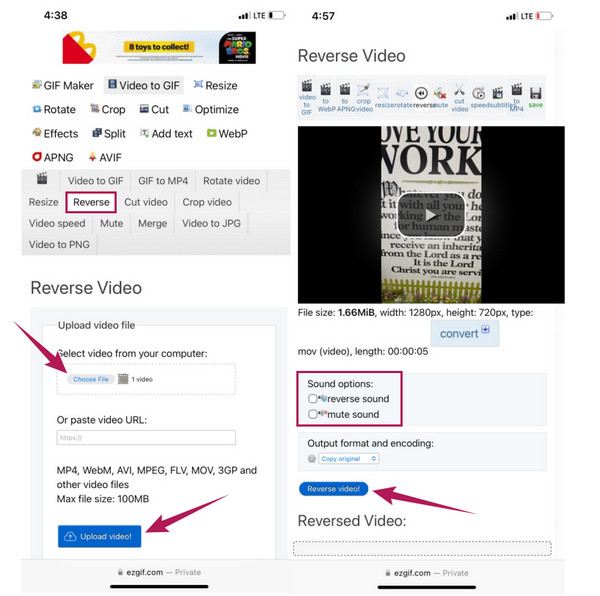
Další nástroj k použití převrácení videa efektivně online je Clideo. Tento bezplatný editor videa na webu zaručuje vysokou úroveň zabezpečení souborů svých uživatelů. Dále tvrdí, že podporuje téměř všechny typy video formátů, jako je MP4, MOV, AVI, WMV a mnoho dalších. Spolu s tímto nárokem je jeho akcelerační technologie, která vám pomůže upravit vaše videa efektivně a okamžitě. Jako každý online nástroj však Clideo nedokáže vytvořit výstup bez vodoznaku a zdá se, že proces stahování selže. Nicméně, stejně jako EZGIF, obrácení videa v online nástroji, jako je Clideo, vám poskytne vynikající a výkonný výsledek bez instalace softwaru. S tím, co bylo řečeno, pojďme všichni vidět a naučit se vynikající práci Clideo pro převrácení videa.
Jak vytvořit video pozpátku na iPhone
Spusťte prohlížeč a přejděte na oficiální web Clideo. Nyní klepněte na Tools v pravé horní části stránky a vyhledejte Reverzní video nástroj mezi ostatními nástroji.
Poté můžete nahrát video soubor klepnutím na Vyberte soubor knoflík. Musíte počkat několik minut, dokud proces importu neskončí, a poté pokračujte opačným postupem.
Po dokončení procesu importu vás nástroj přesměruje do editačního rozhraní. Zde musíte vybrat preferovanou rychlost mezi možnostmi 0.5×, 1× a 2×. Poté zaškrtněte políčko, které říká Ztlumit videoa poté vyberte preferovaný formát. Nakonec klepněte na Vývoz tlačítko pro použití a uložení převráceného videa. Potom můžeš přehrávejte svá videa obráceně.
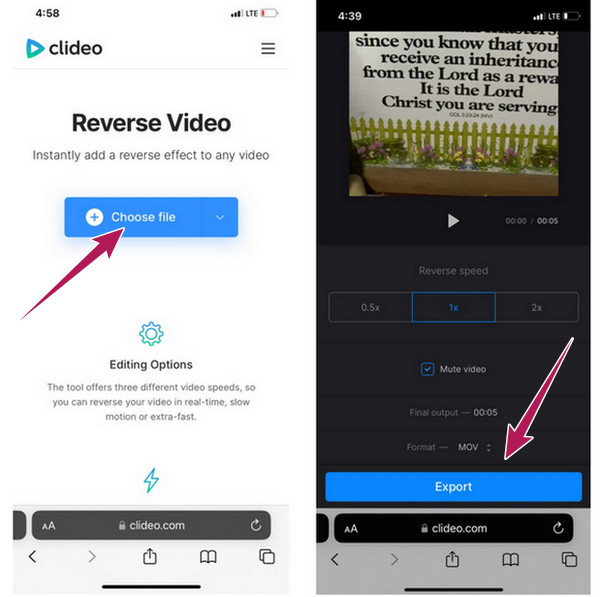
Mohu na svém iPhone přehrávat video zpětně?
Ne. iPhony nemají vestavěný nástroj pro obrácení videa. K provedení svého úkolu tedy potřebujete nástroj třetí strany.
Mohu vrátit zpět své video pomocí iMovie?
Bohužel iMovie nemá nástroj pro zpětný chod videa.
Je možné převrátit 4K video bez ztráty kvality?
Ano. Pokud chcete převrátit 4K video bez ovlivnění kvality, použijte výkonný nástroj pro úpravu videa, jako je např Video Converter Ultimate.
Teď víš jak převrátit video na iPhone bez pořízení jakýchkoli aplikací. Online nástroje jsou perfektní, protože můžete přímo nahrávat videa ze svého iPhone. Pokud však hledáte bezpečný a výkonný způsob, pak Video Converter Ultimate je nejlepší.
Více Reading
Nejlepší 4 snadné přístupy k obrácení video souboru MP4 na počítači
Potřebujete převrátit video MP4, aby se přehrávalo od konce na začátek? S tímto konkrétním průvodcem se můžete opřít o nejjednodušší způsoby, jak to udělat na svém počítači.
Zjistěte 2 způsoby, jak obrátit GIF online a offline
Přečtením tohoto příspěvku vám poskytneme komplexní návod, jak obrátit GIF pomocí nejúčinnějšího obraceče GIF offline a na webu.
Jak zpomalit video na iPhone snadno a přitom profesionálně
Chcete se naučit efektivní způsoby, jak dosáhnout zpomaleného videa na vašem iPhone? Vstupte sem a podívejte se na seznam praktických aplikací pro tento úkol na vašem iPhone.
Top 5 výjimečných iPhone Video Enhancers, které stojí za to se naučit
Chcete své video ještě vylepšit? Podívejte se na aplikace pro vylepšení videa pro iPhone, které dokážou nesmírně vylepšit vaše videa i poté, co je pořídíte dobrým fotoaparátem.